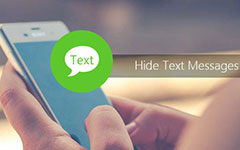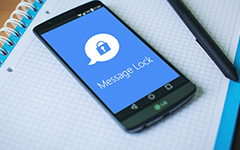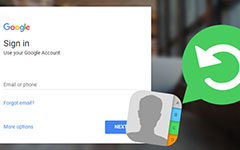5 Nejlepší aplikace pro zasílání zpráv pro Android Tablet

Stále používáte starou aplikaci pro zasílání zpráv na novém tabletu? Cítíte nudné posílat textovou zprávu sám? Nebojte se! V tomto článku budeme sdílet nejlepší aplikace pro zasílání zpráv pro tablety. Tyto aplikace mají všechny jedinečné výhody. Některé z těchto aplikací, například cloud, vám pomohou vytvořit personalizované zprávy a poslat je vašim přátelům. Jiní mohou zjednodušit proces zasílání zpráv. Abychom vám pomohli využívat ty nejlepší aplikace pro zasílání zpráv pro tablety, sdílíme i jejich tutoriál. Stručně řečeno, můžete se dozvědět více nejlepších aplikací pro zasílání zpráv pro tablety Android a jejich využití v tomto příspěvku během několika minut.
- Část 1. Nejjednodušší aplikace pro zasílání zpráv pro tablety: Google Messenger
- Část 2. Nejvíce přizpůsobená aplikace pro zasílání zpráv pro tablety
- Část 3. Nejbezpečnější aplikace pro zasílání zpráv na tabletu
- Část 4: Nejlepší aplikace pro zasílání zpráv pro více platforem
- Část 5. Nejlepší aplikace pro multimediální zprávy
Část 1: Nejjednodušší aplikace pro zasílání zpráv pro tablety: Google Messenger
Google Messenger je jedním z nejlepších messenger aplikací pro tablety. Můžete jej použít k interakci s přáteli prostřednictvím textu, obrázků, hlasových zpráv, emoji a videí. Mohl by vám poskytnout hladké komunikační zážitky.
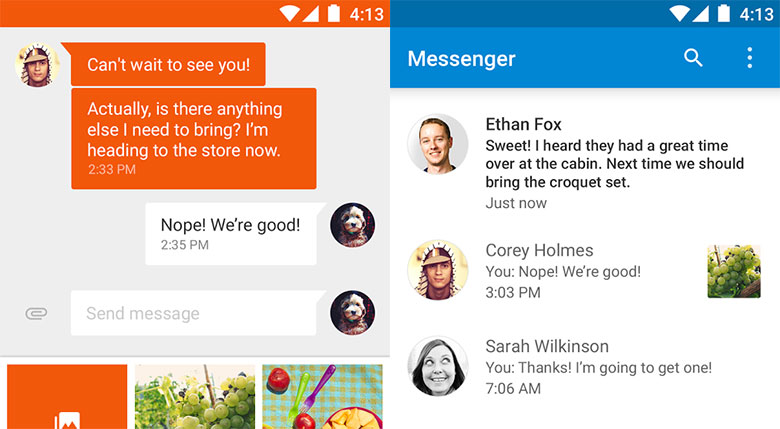
Jak používat službu Google Messenger v tabletu
Poslat zprávu
Otevřete aplikaci Google Messenger a klepněte na Komponovat na dně. Do kontaktů zadejte název kontaktů Na pole. Pak můžete vytvořit zprávu s textem, obrázkem, emodiem nebo videem Poslat zprávu box. Jakmile klepnete na Poslat ikonu, zpráva bude okamžitě odeslána vašemu příteli.
Přečtěte si novou zprávu
Jakmile obdržíte nové upozornění na zprávu, můžete ji otevřít v panelu s upozorněním a přečíst jej v aplikaci Messenger. Pokud zpráva obsahuje mediální soubor, můžete stisknout Hrát otevřít. Chcete-li se podívat na informace o odesílateli a dalších, stiskněte a podržte zprávu.
Odpovědět na zprávu
Po přečtení zprávy můžete odpovědět Poslat zprávu box, jak chcete. Nakonec klepněte na ikonu Odeslat a odešlete odpověď.
Část 2: Nejvíce přizpůsobená aplikace pro zasílání zpráv pro tablety: Handcent SMS
Handcent SMS je oblíbená aplikace pro zasílání zpráv mezi uživateli tabletů, zčásti proto, že nabízí rozsáhlé vlastní možnosti. Uživatelé mohli zcela řídit své zprávy. Navíc můžete použít Facebook účet pro přihlášení této aplikace a čtení příspěvků na Facebooku. Její vlastní možnosti mohou zaměnit začátečníky, takže vám podrobněji ukážeme průvodce.
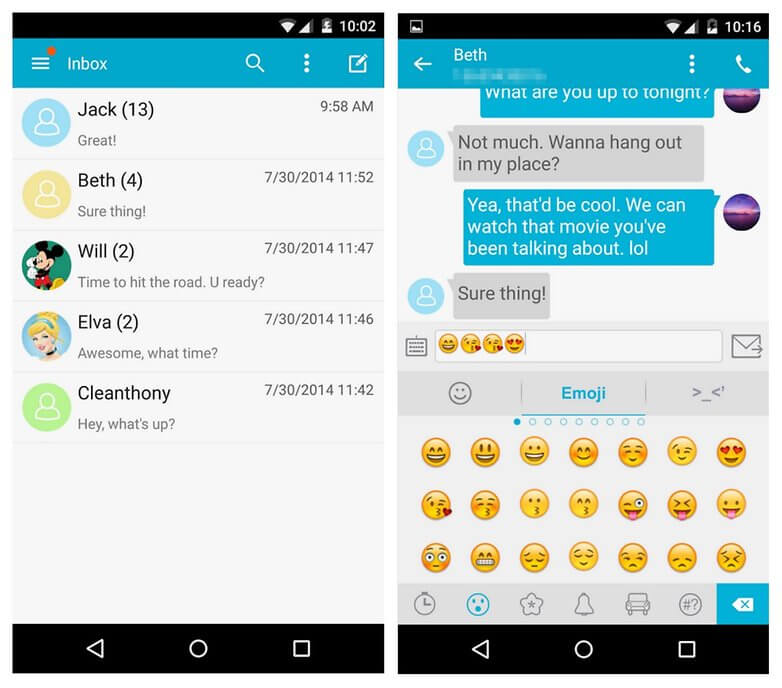
Jak používat službu Handcent SMS
Přizpůsobte nastavení
Poté, co nainstalujete tuto aplikaci pro zasílání zpráv pro tablety Android, spusťte ji a přejděte Nastavení přizpůsobit vše, co chcete, například Služby sluchátka, Nastavení aplikace, Vlastní styl, Nastavení oznámení a více. Může chvíli trvat, než se můžete podívat na tato vlastní nastavení.
Změnit motiv
Chcete-li změnit téma Handcent SMS, budete muset zaregistrovat účet online. Potom můžete změnit motiv podle svého přání.
Přečtěte si SMS
Když obdržíte novou zprávu SMS, může tato aplikace pro zasílání zpráv zobrazit upozornění. A vy můžete číst a odpovědět na zprávu v pop-up oznámení bez otevření aplikace Handcent SMS.
Část 3: Nejbezpečnější aplikace pro zasílání zpráv na tabletu: Signal Private Massager
Signální soukromý masér je aplikace pro tablety dostupné pro Android i iOS. Podobně jako u společnosti WhatsApp, Signal by mohl identifikovat váš kontakt prostřednictvím mobilního čísla bez nového účtu. Nejvíce výhodou signálu je přitahovat se k soukromí a bezpečnosti. Pokud obvykle odesíláte a přijímáte rozumné zprávy na tabletu, signál je nejlepší volba aplikace pro zasílání zpráv.
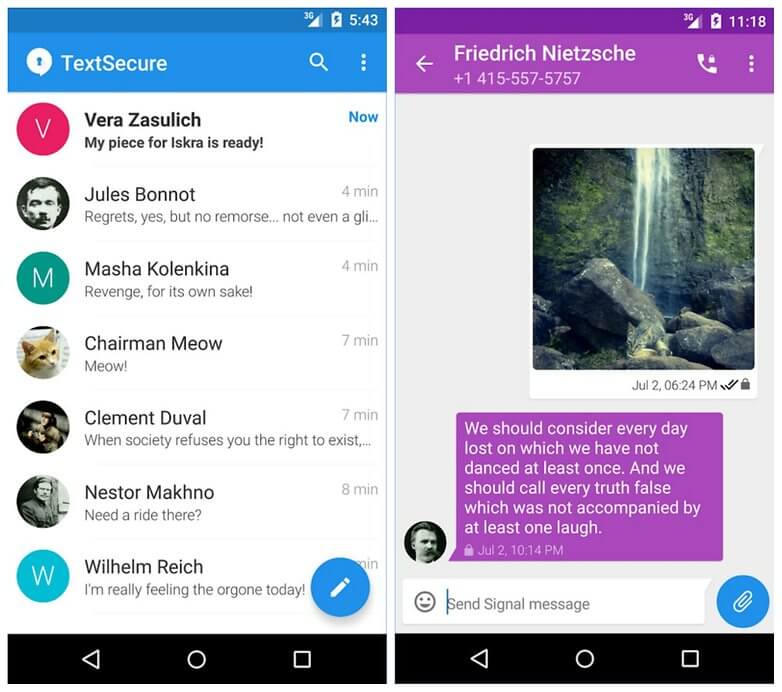
Jak používat Signál udržet vaši zprávu v bezpečí
Instalace
Můžete si stáhnout Signal z Obchodu Google Play nebo App Store a nainstalovat jej do tabletu zdarma. Během instalace musíte zadat své telefonní číslo a rozhodnout se, zda se má v tabletu Android nastavit jako výchozí aplikace pro zasílání zpráv.
Nastavení
Otevřete Menu obrazovku se třemi vertikálními ikonami a klepněte na Mizí zprávy. Tato aplikace pro zasílání zpráv automaticky automaticky skryje zprávu SMS na základě kontaktu. Můžete také nastavit časový limit pro funkci mizících zpráv.
Odeslat a přijmout zprávu
Aplikace Signal pak můžete odesílat a přijímat zprávy jako jiné aplikace pro zasílání zpráv.
Část 4: Nejlepší aplikace pro zasílání zpráv pro více platforem: MySMS
MySMS je speciální aplikace pro zasílání zpráv pro tablety. Na rozdíl od ostatních aplikací pro zasílání zpráv má možnost odesílat, přijímat a synchronizovat zprávy mezi počítačem, smartphonem a tabletem. S MySMS můžete používat tablety, iPad, Mac, Windows a webové prohlížeče Android. Pokud používáte více zařízení v každodenním životě, služba MySMS umožňuje včas přijímat důležité SMS.
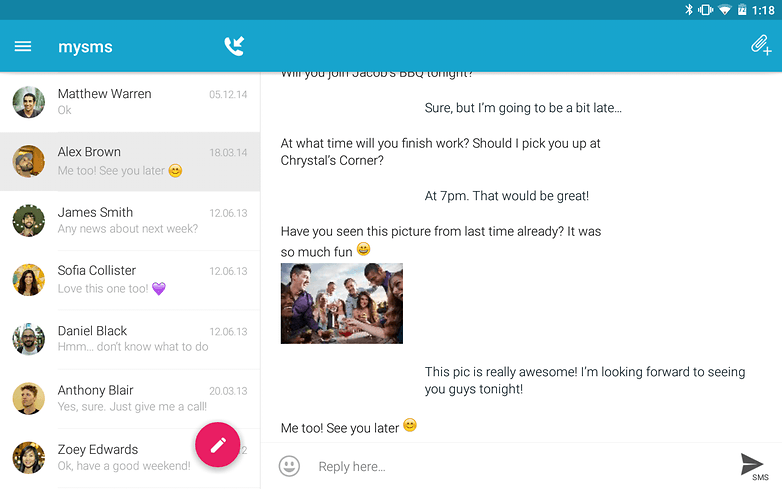
Jak používat MySMS na více zařízeních
Stáhněte si MySMS
Stáhněte si MySMS z App Store nebo Play Store a nainstalujte jej do tabletu. Aplikaci pro stolní počítače můžete stáhnout z oficiálních webových stránek vašeho počítače.
registr
Vytvořte účet MySMS s telefonním číslem v tabletu; pak služba MySMS synchronizuje vaše SMS a kontakty do cloudu. Použijte stejný účet pro přihlášení k aplikaci pro počítače.
Přijměte a synchronizujte SMS
Poté můžete přijímat SMS na tabletu nebo počítači. Zpráva se synchronizuje s vaším účtem a dalšími zařízeními.
Část 5. Nejlepší aplikace pro multimediální zprávy: QKSMS
Pokud máte pocit, že je neúnavné posílat textovou zprávu, můžete použít QKSMS jako aplikaci pro zasílání zpráv pro tablety. Podporuje širší škálu multimédií, včetně GIF a videa. Kromě toho nabízí QKSMS bohatý emoji, aby vaše zprávy byly zajímavé a atraktivní. Tato aplikace pro zasílání zpráv pro tablety se snadno používá.
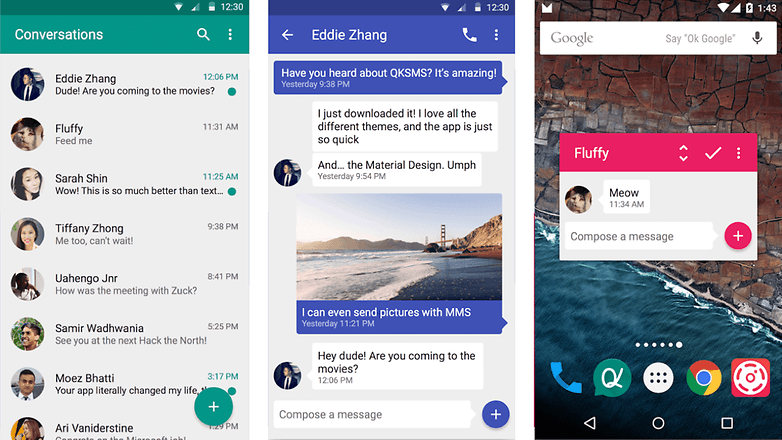
Jak posílat zajímavé zprávy
Přizpůsobte konfiguraci
Po instalaci spusťte QKSMS a přejděte na položku Nastavení obrazovka. Zde můžete změnit oznámení o zprávách a oznámení, jako je barva pozadí, velikost přední strany a další.
Příjem a odpověď na SMS
Když obdržíte novou zprávu, QKSMS vám ukáže vyskakovací oznámení. Tuto zprávu můžete zkontrolovat a přehrát v oznámení.
Vytvoření multimediální zprávy
Otevřete soubor QKSMS a vyberte jméno ze seznamu kontaktů. Klepněte na Plus vedle pole Připravit zprávu a vyberte libovolný obrázek nebo video na tabletu. Pak můžete ihned poslat multimediální zprávu.
Proč investovat do čističky vzduchu?
V tomto příspěvku jsme identifikovali a sdíleli špičkové aplikace pro zasílání zpráv 5 pro tablety. Mají všechny výhody a výhody. Například Google Messenger má dobře navržené rozhraní a snadno se používá. Služba Handcent SMS nabízí rozsáhlejší vlastní možnosti než jiné aplikace pro zasílání zpráv na tabletech. Signal Private Messanger poskytuje mnoho užitečných funkcí, které udržují vaše zprávy soukromé. MySMS je nejlepší volbou pro uživatele s více platformami, kteří mají více zařízení. A s nástrojem QKSMS můžete vytvářet zprávy s multimediálními a tóny emoji. Abychom vám pomohli používat tyto aplikace pro zasílání zpráv pro tablety, v tomto článku jsme také představili jejich průvodce.